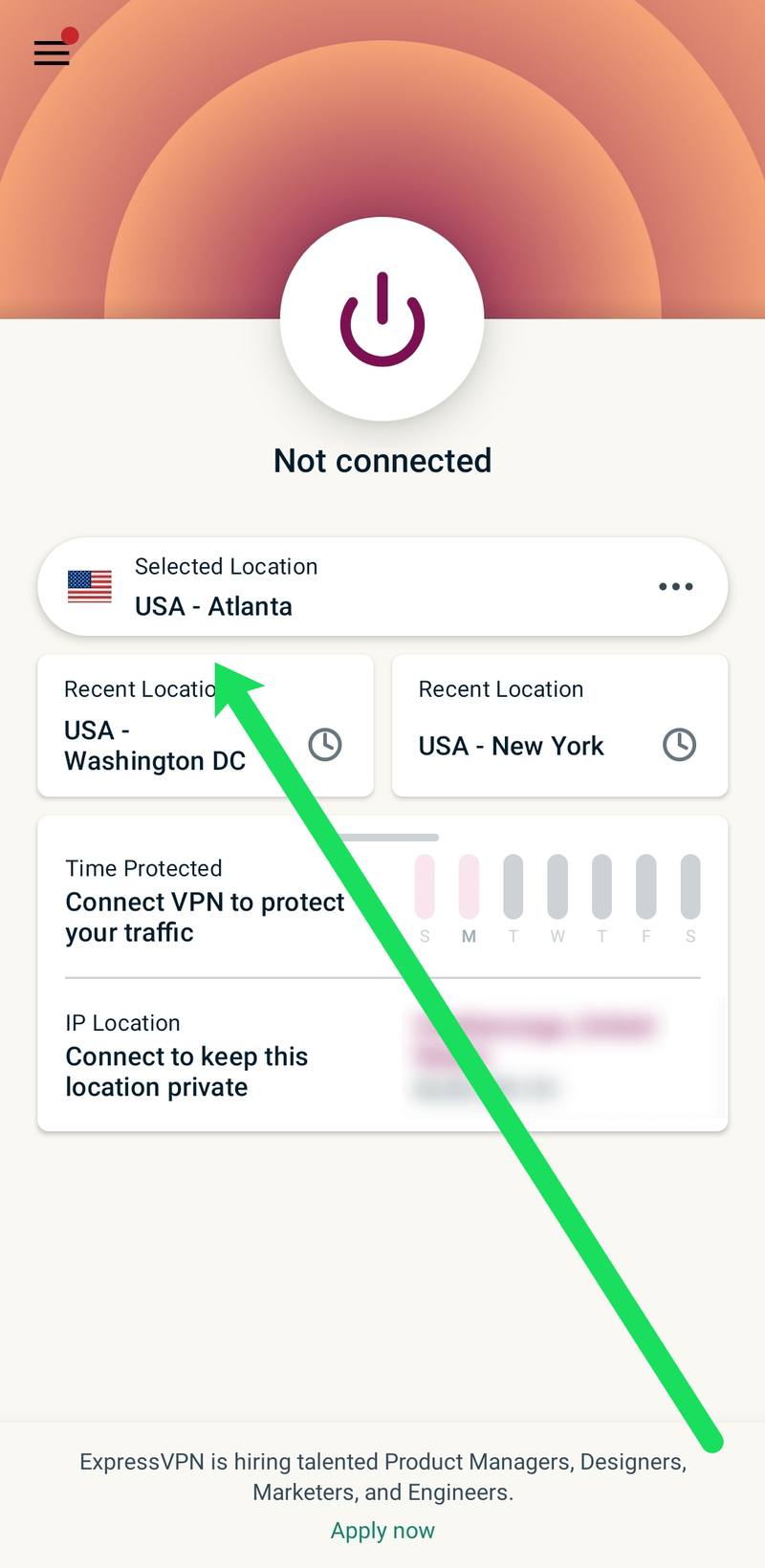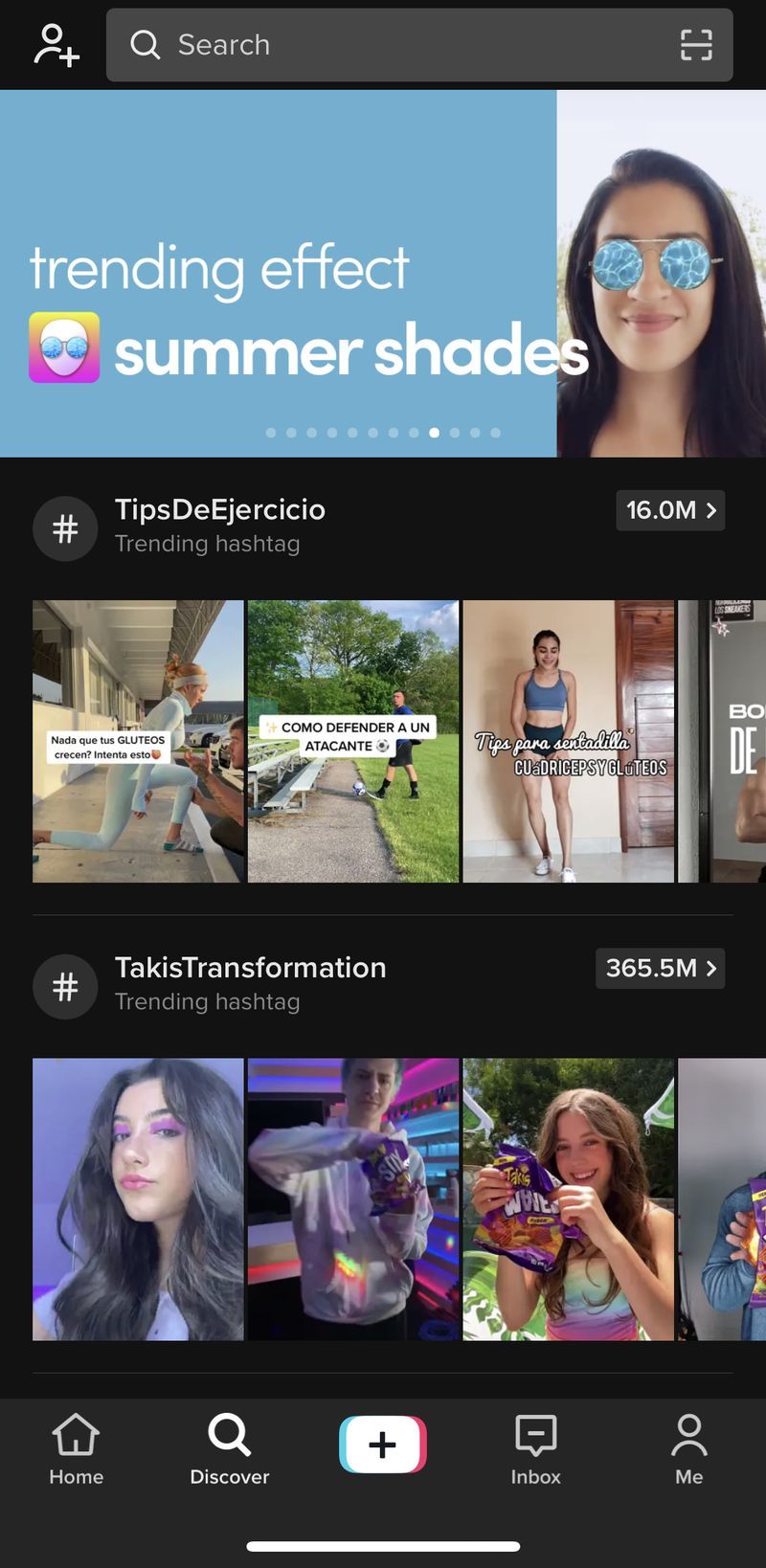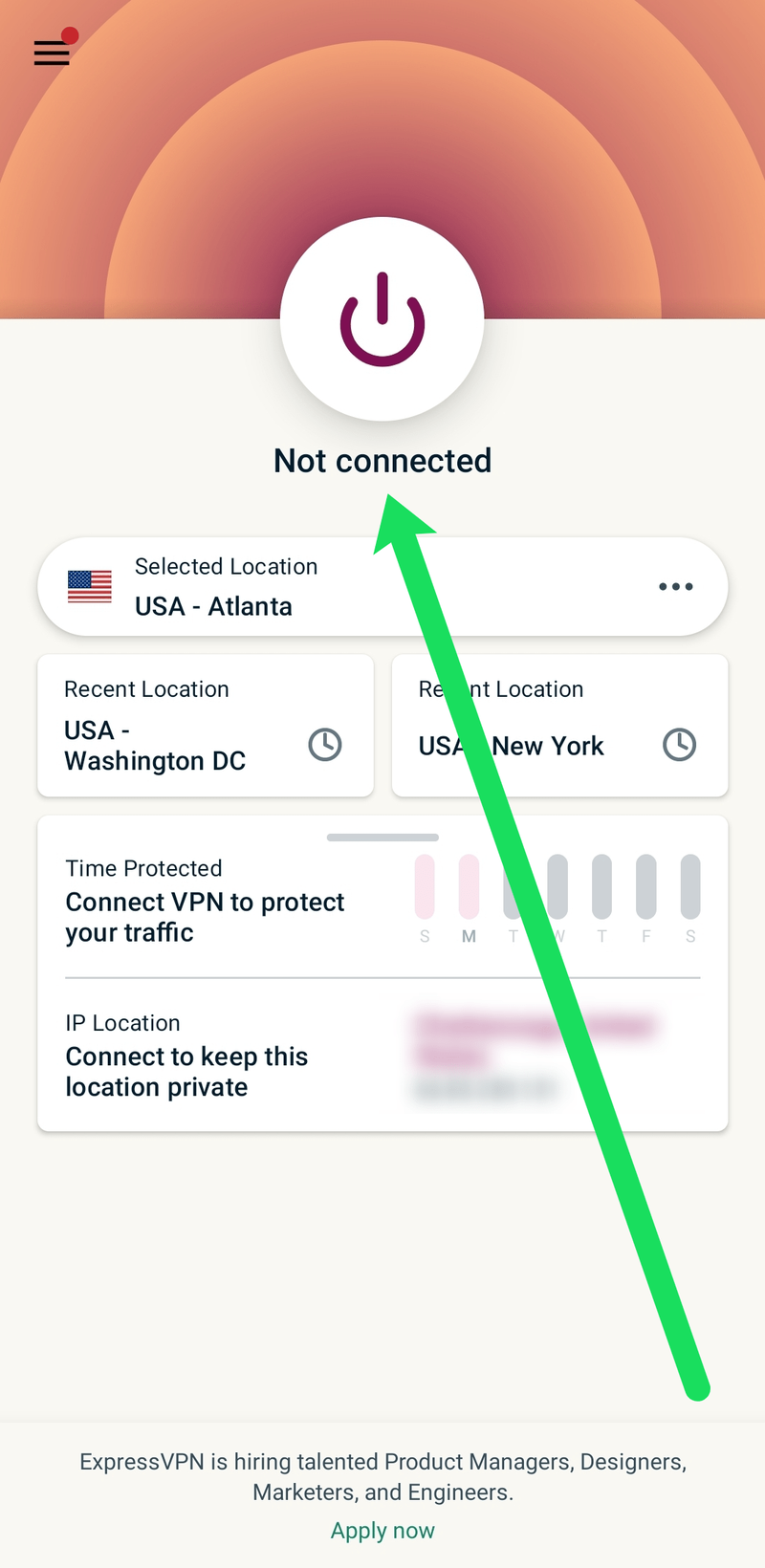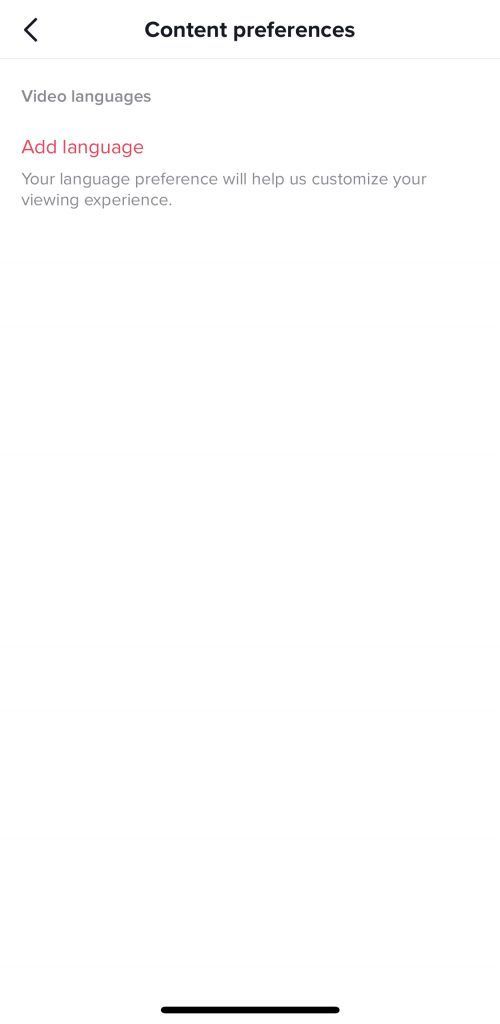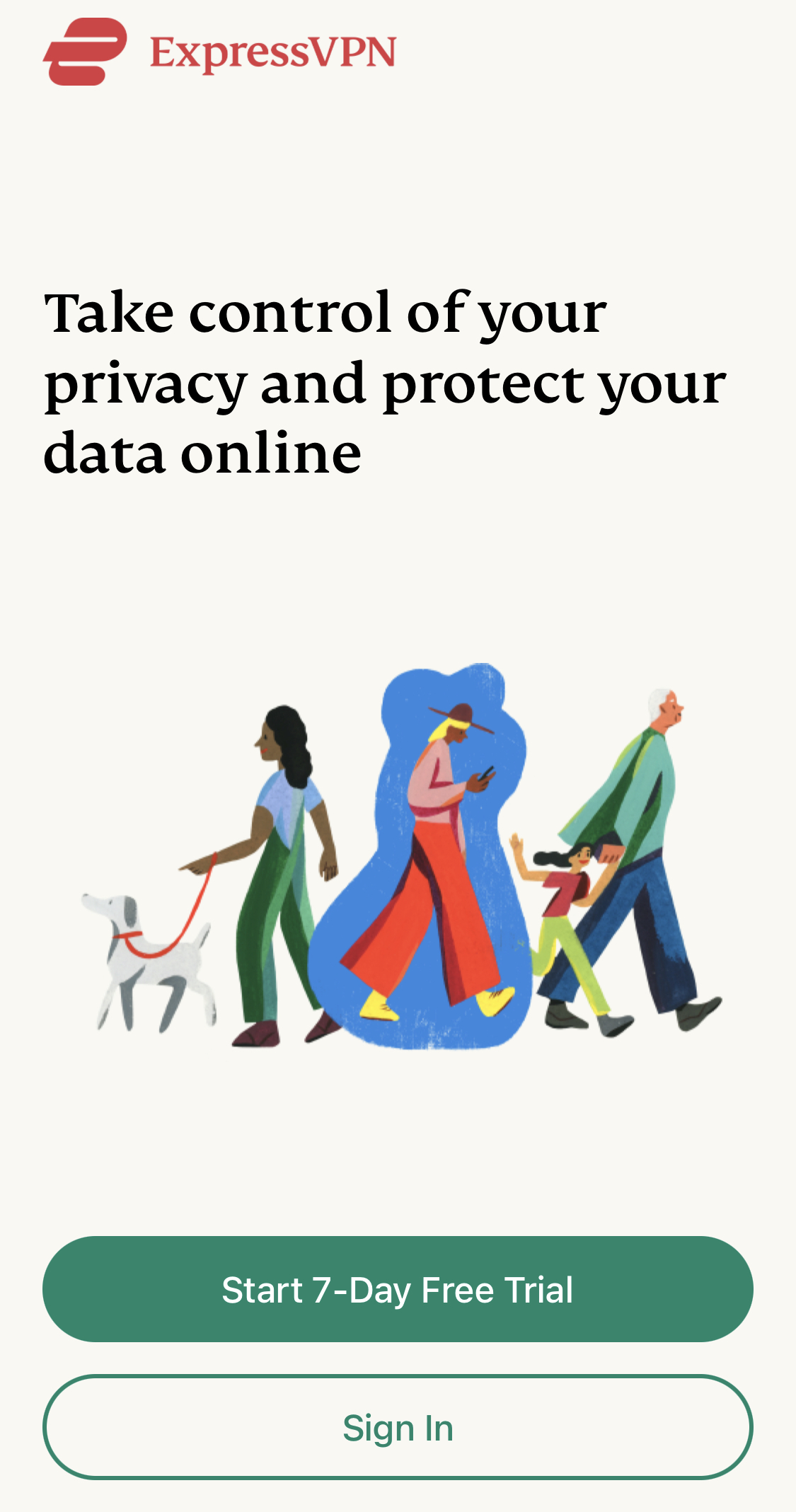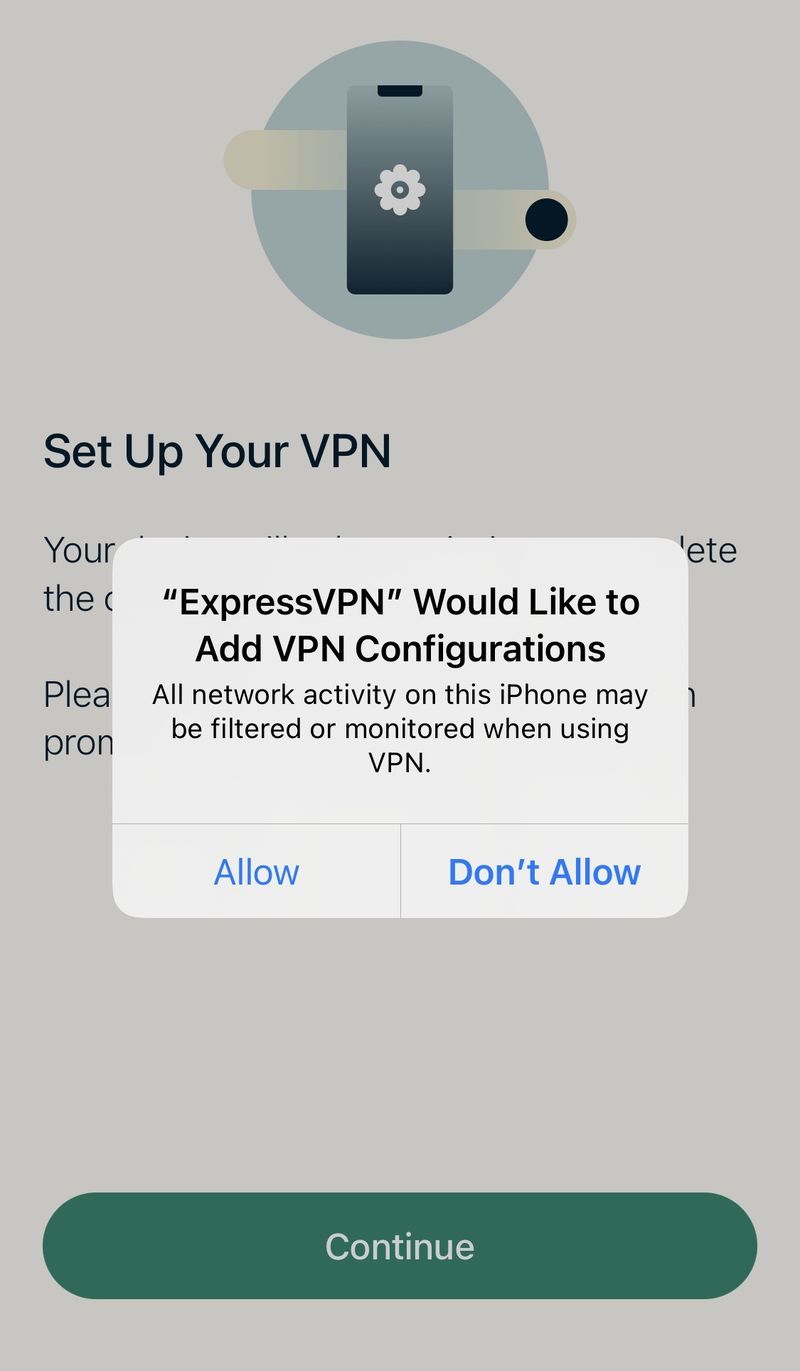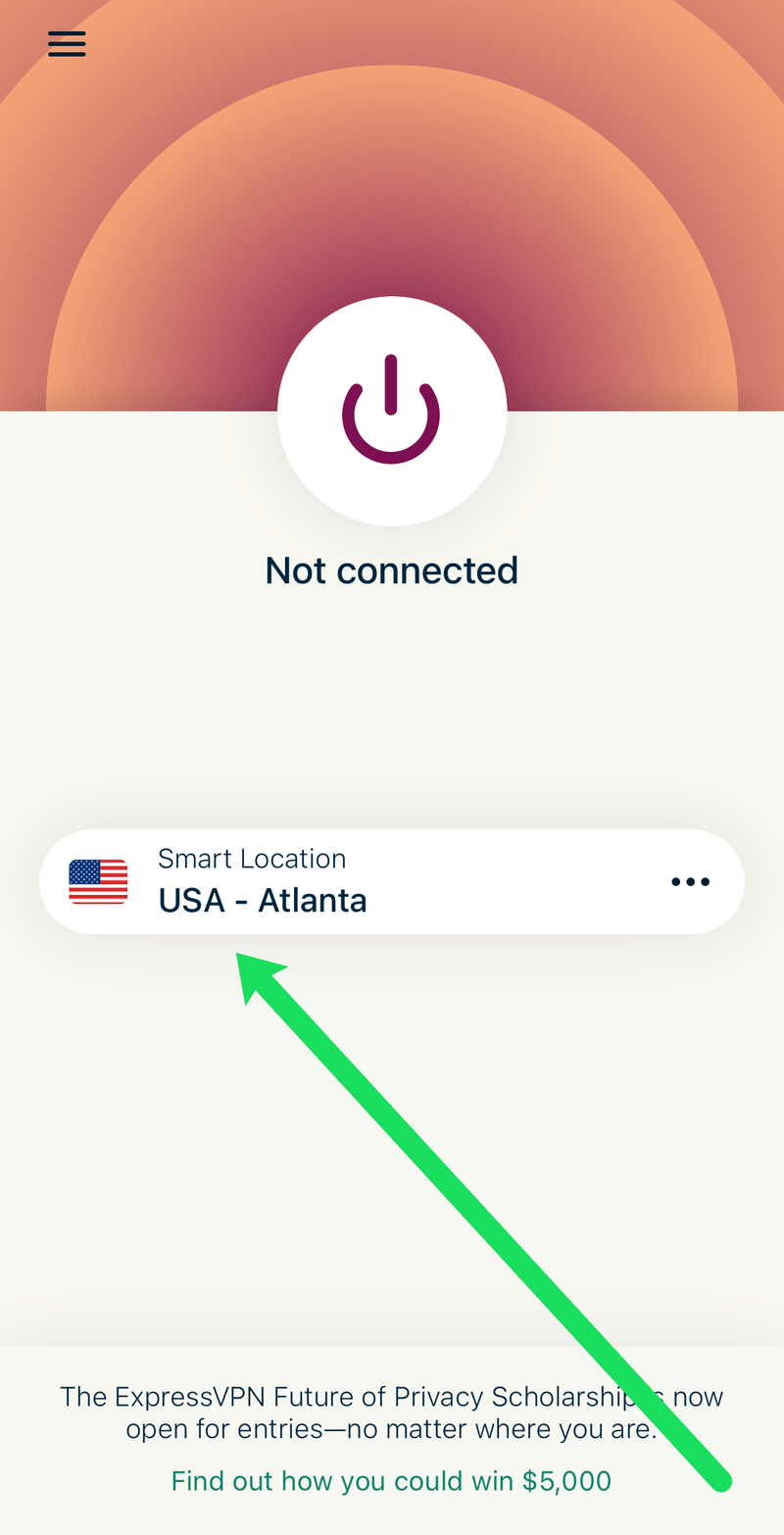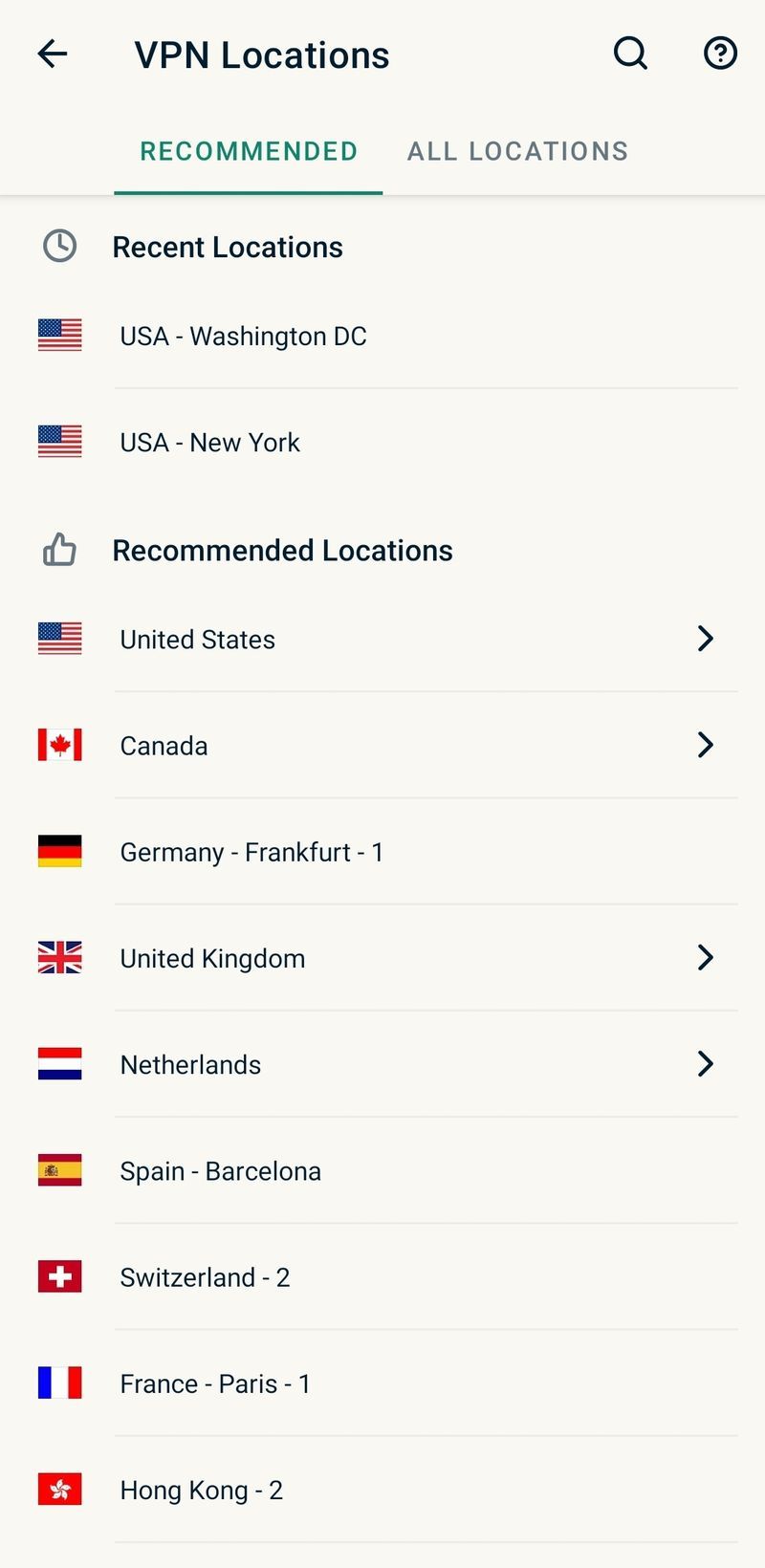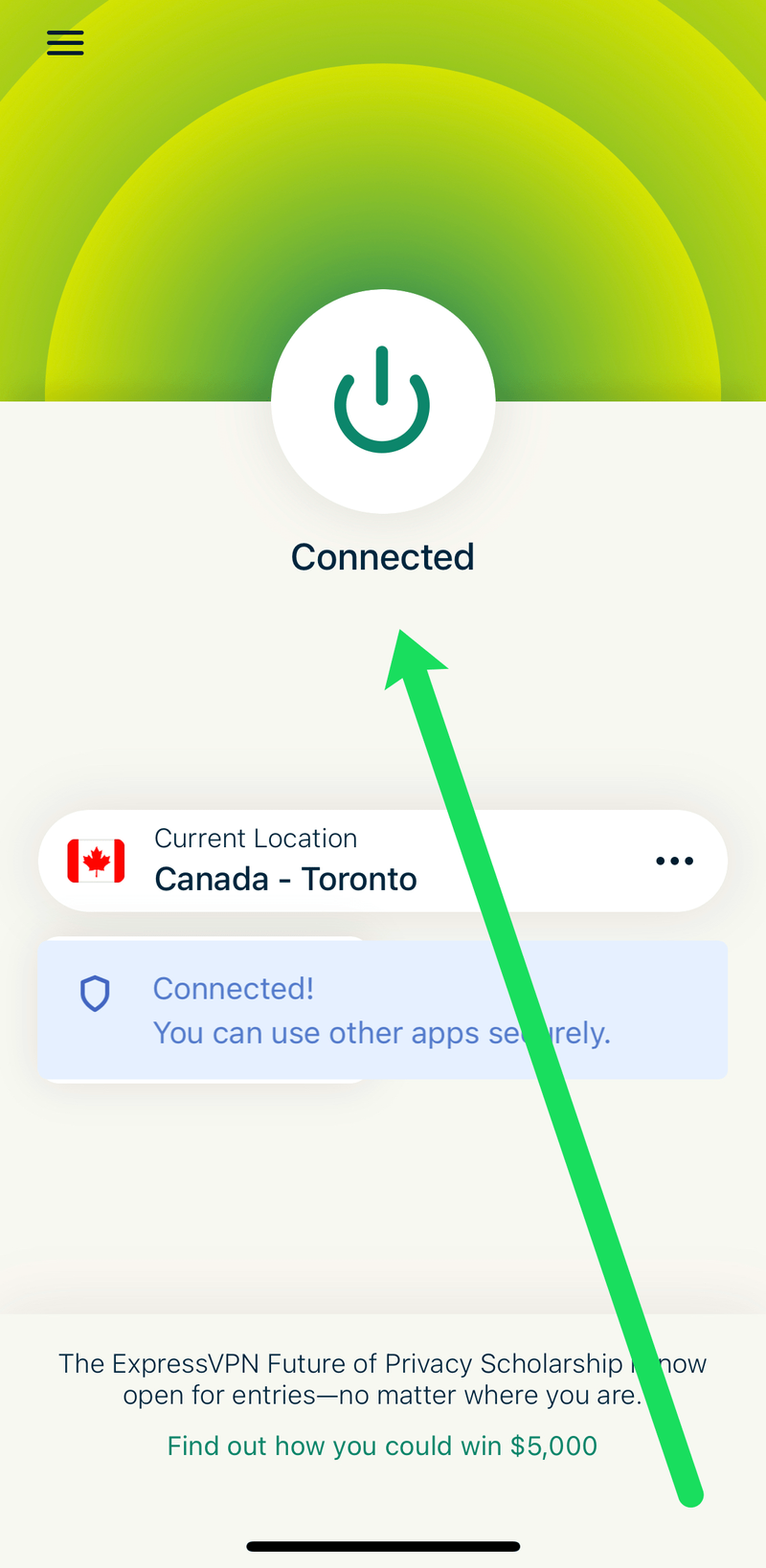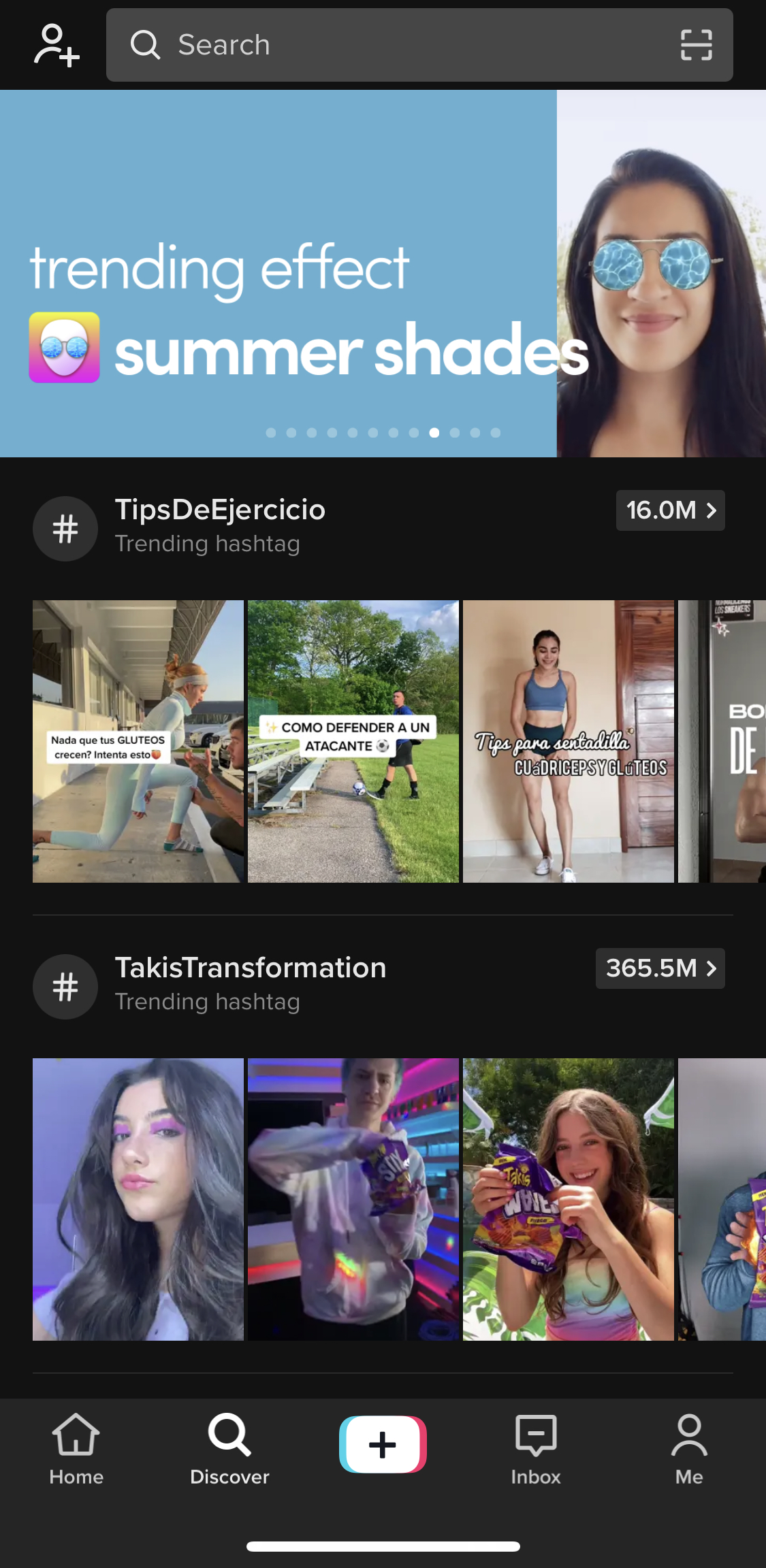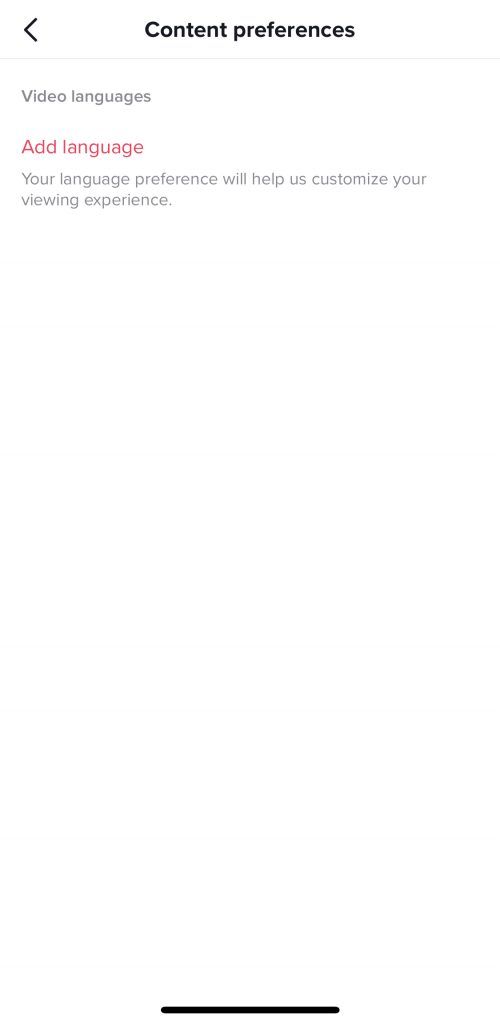Vastuuvapauslauseke: Jotkin tämän sivuston sivut voivat sisältää kumppanilinkin. Tämä ei vaikuta toimitukseemme millään tavalla.
Vaikka TikTok on maailmanlaajuinen sovellus, se suodattaa sen, mitä näet ja kuka näkee sinut alueesi perusteella. Se on hyvä, jos alueellasi on paljon käyttäjiä, mutta jos syötteessäsi ei ole paljon lahjakkaita sisällöntuottajia, sinun kannattaa ehkä vaihtaa sijaintiasi.

Tässä on muutamia tapoja, joilla voit vaihtaa aluettasi TikTokissa.
kuinka asettaa oletustili Googleen
Käytä VPN:ää muuttaaksesi TikTok-aluettasi
Yksi yleisimmistä vaihtoehdoista sijaintisi muuttamiseen TikTokissa on a VPN . Virtuaalisen yksityisverkon avulla voit nopeasti vaihtaa laitteesi sijaintia. Express VPN on suosittu valinta, mutta saatavilla on myös muita vaihtoehtoja.
Rajoitettu tarjous: 3 kuukautta ILMAISEKSI! Hanki ExpressVPN. Turvallinen ja suoratoistoystävällinen.30 päivän rahat takaisin takuu
merkintä: Käyttää VPN ei välttämättä toimi, koska raportit kertovat, että TikTok käyttää SIM-korttisi GSM-tietoja, ei laitteesi väärennettyä IP-osoitetta tai aluetta.
VPN:n käyttäminen sijainnin vaihtamiseen voi osua tai jättää väliin, mutta se on loistava tekniikka, joka toimii suurimman osan ajasta. Sinä pystyt rekisteröidy Express VPN:ään tai löytää toinen ratkaisu. Sinun on myös ladattava sovellus. Jos haluat kokeilla VPN:n käyttöä TikTokissa, noudata alla olevia ohjeita.
Käytä ExpressVPN:ää Androidissa muuttaaksesi TikTok-aluettasi
- Varmista, että olet rekisteröitynyt Express VPN selaimen avulla.
- Lataa ExpressVPN-sovellus Google Playssa .
- Käynnistä Express VPN -sovellus ja kirjaudu sitten sisään tilille, jonka loit vaiheessa 1.
- Näpäytä Valittu sijainti.
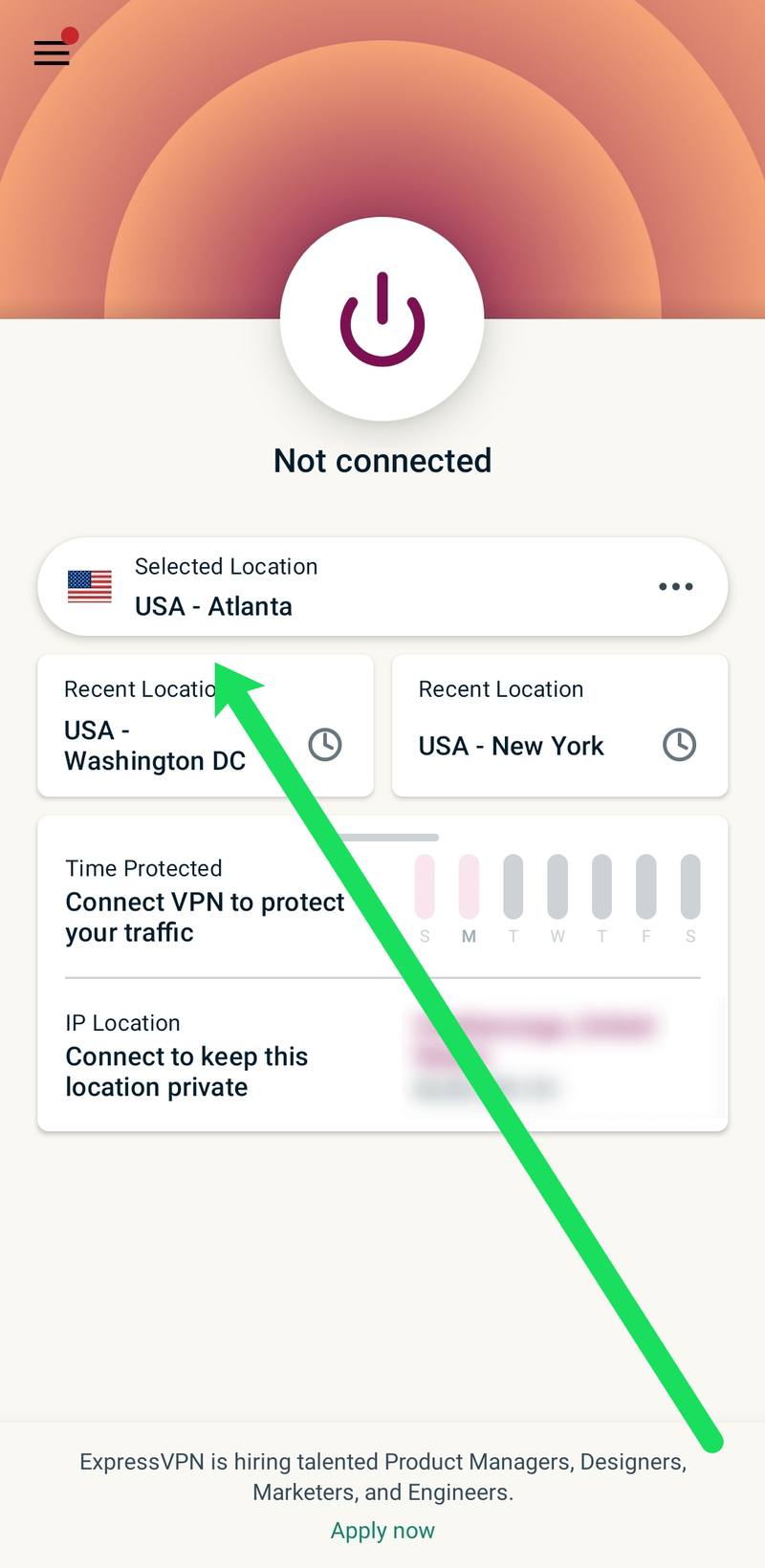
- Napauta Maa tai Kaupunki valinnastasi.
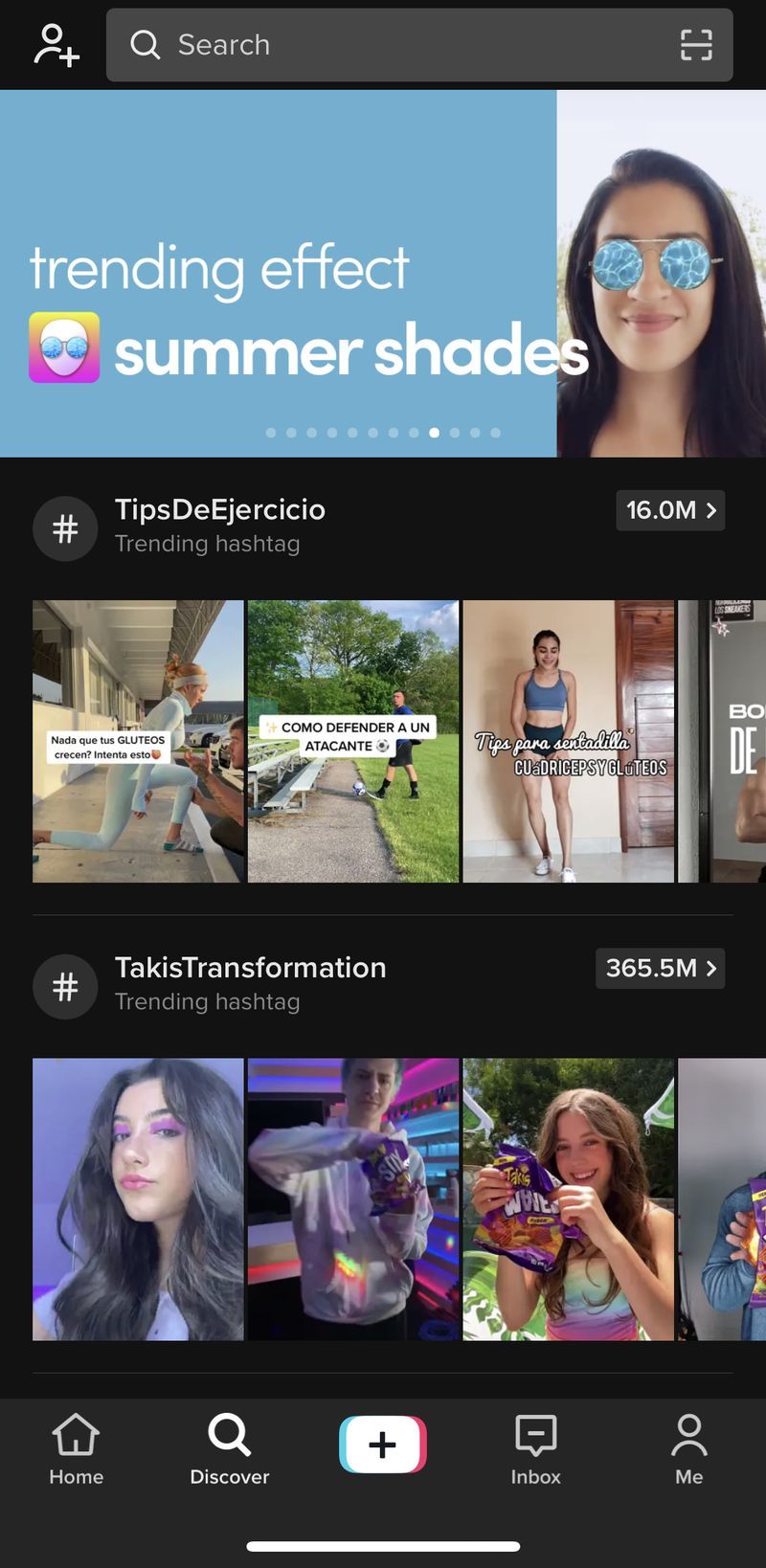
- Napauta seuraavaksi virtakuvake yläreunassa aktivoidaksesi VPN:si.
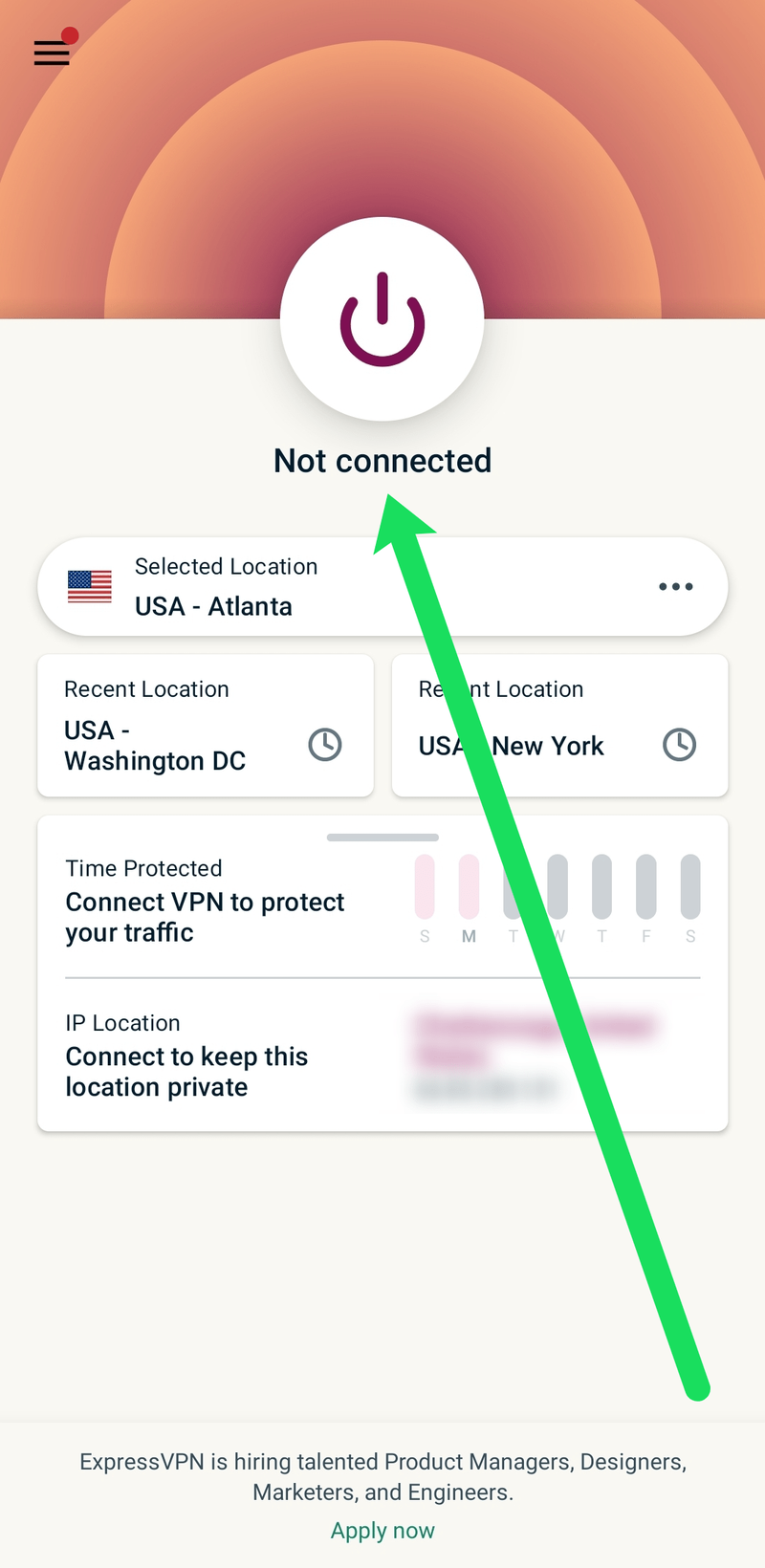
- Avata TikTok ja tarkastella uuden sijaintisi sisältöä.
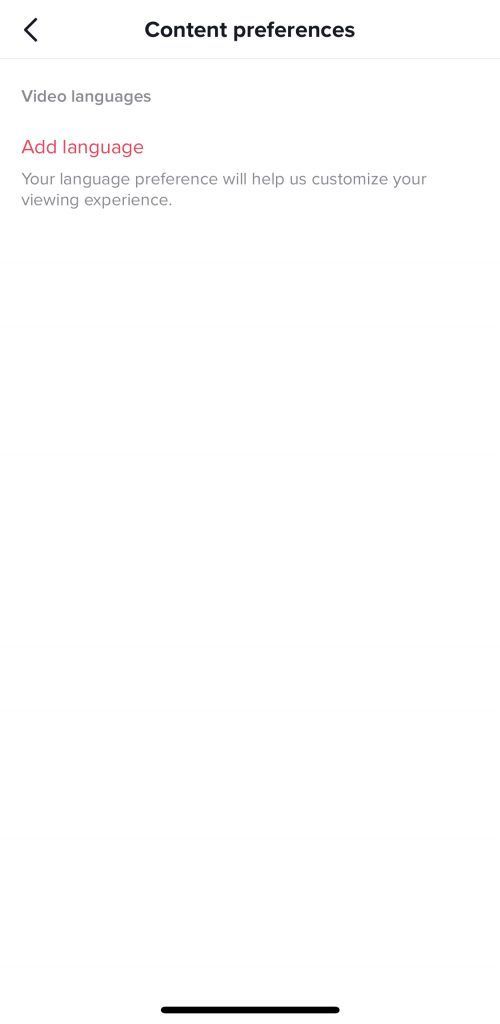
Käytä ExpressVPN:ää iPhonessa muuttaaksesi TikTok-aluettasi
- Rekisteröidy an Express VPN tili selaimella, ellei sitä ole jo luotu.
- Lataa iPhone ExpressVPN sovellus.
- Avaa sovellus ja kirjaudu sisään ExpressVPN-tilillesi.
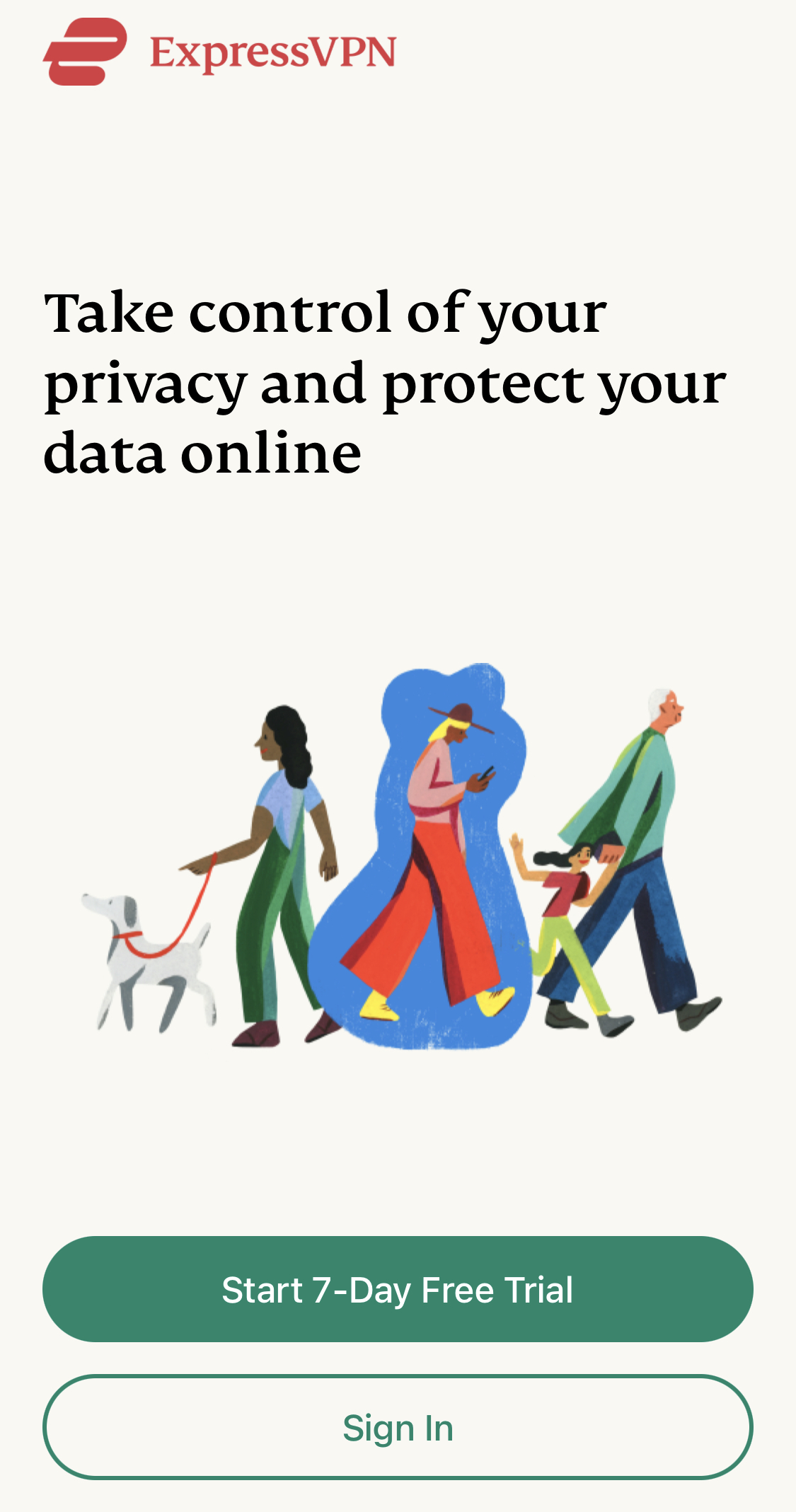
- Napauta Sallia kun ExpressVPN pyytää lupaa lisätä VPN-asetuksia.
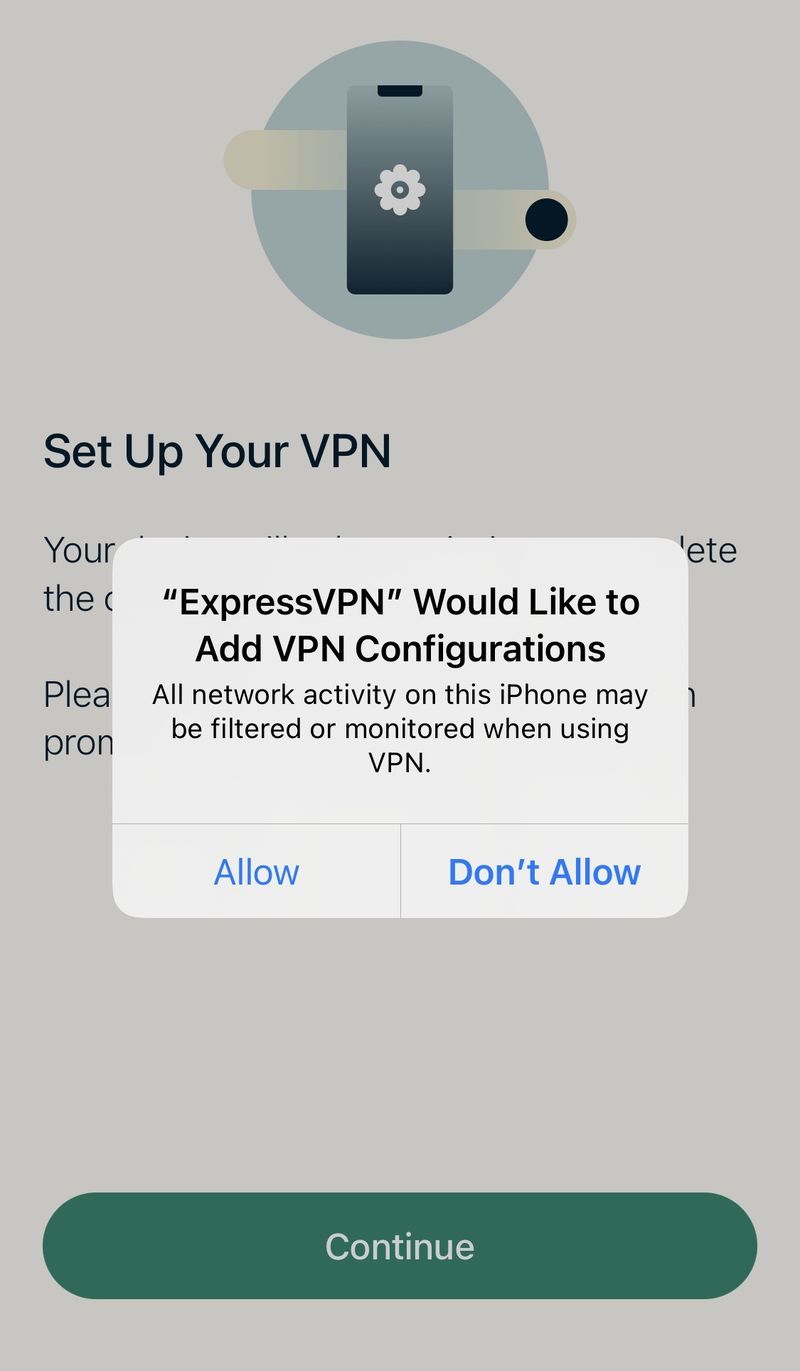
- Näpäytä Älykäs sijainti.
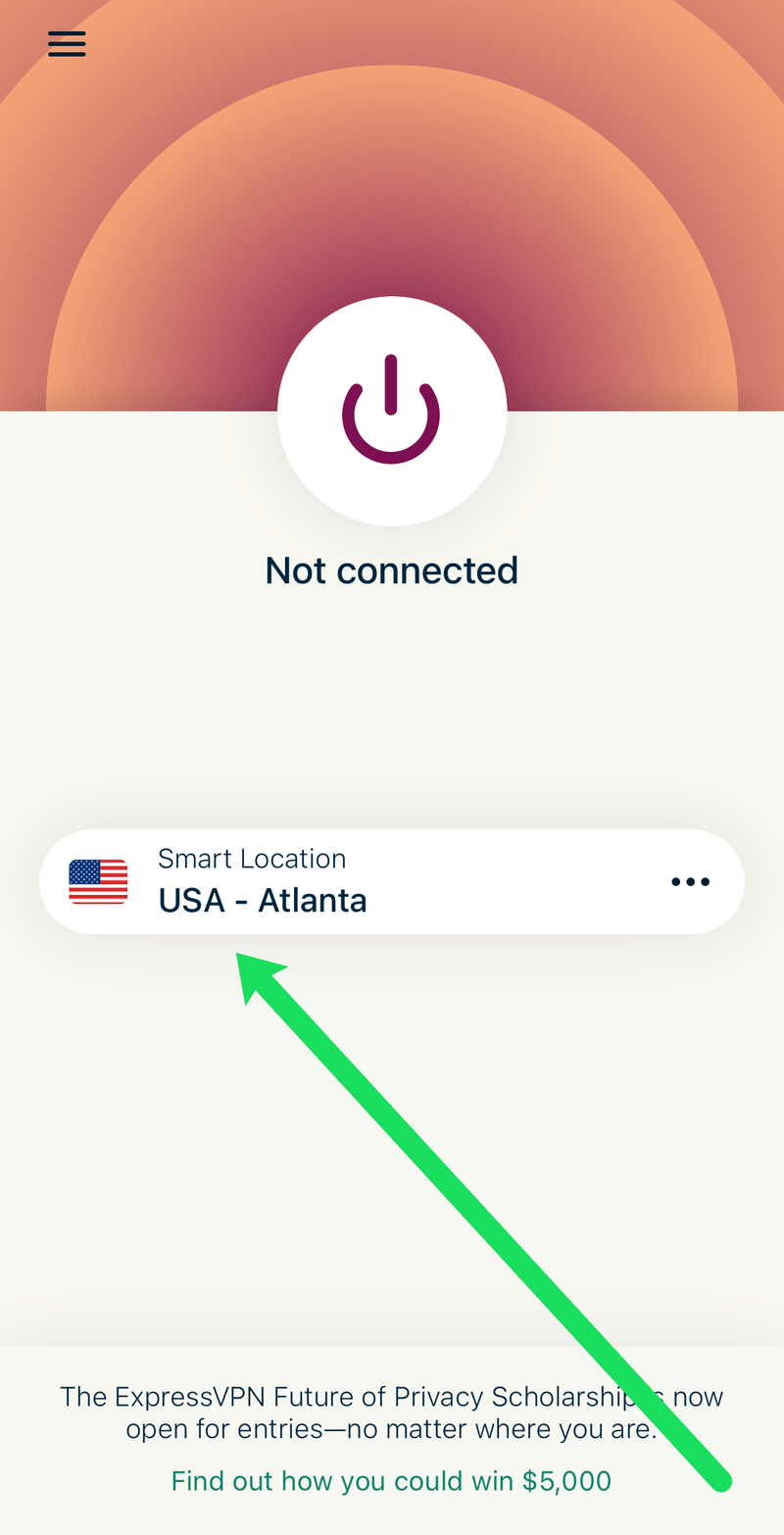
- Valitse haluamasi sijainti luettelosta.
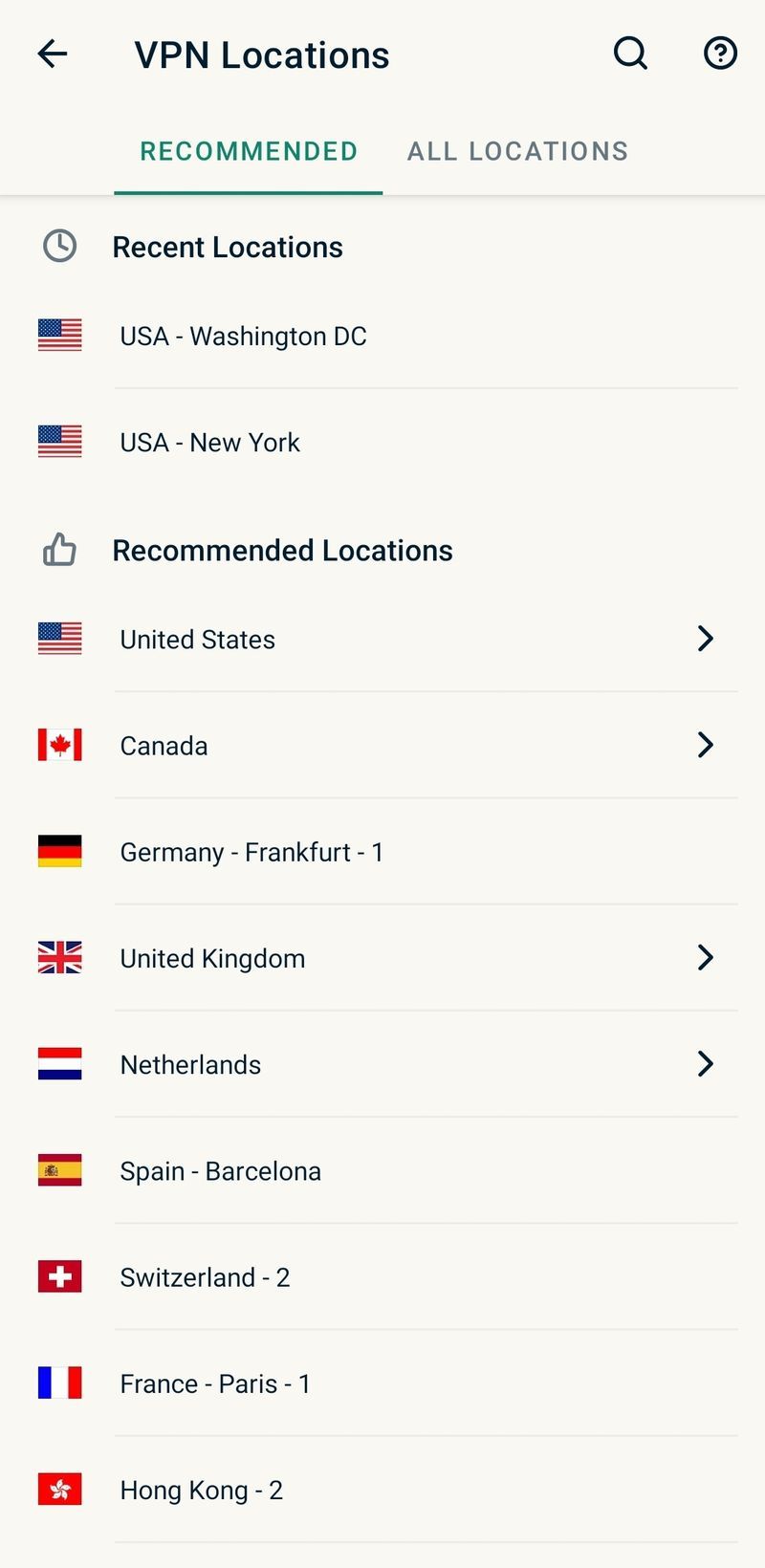
- Varmista, että ExpressVPN on yhdistetty. Jos se ei ole, napauta virtakuvake. Se muuttuu vihreäksi, kun se on aktiivinen.
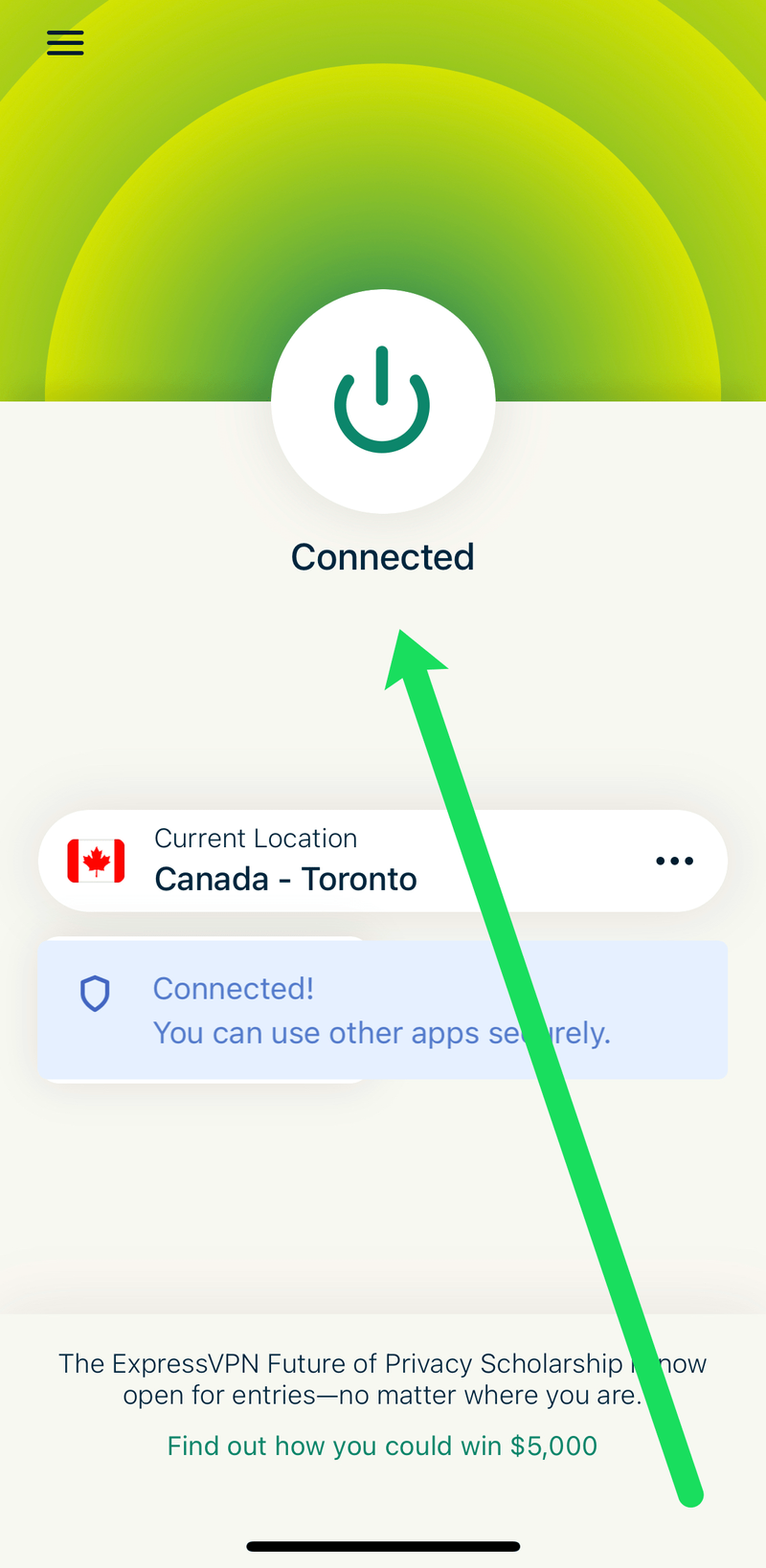
- Nyt avoinna TikTok ja katsella sisältöä valitsemallasi alueella.
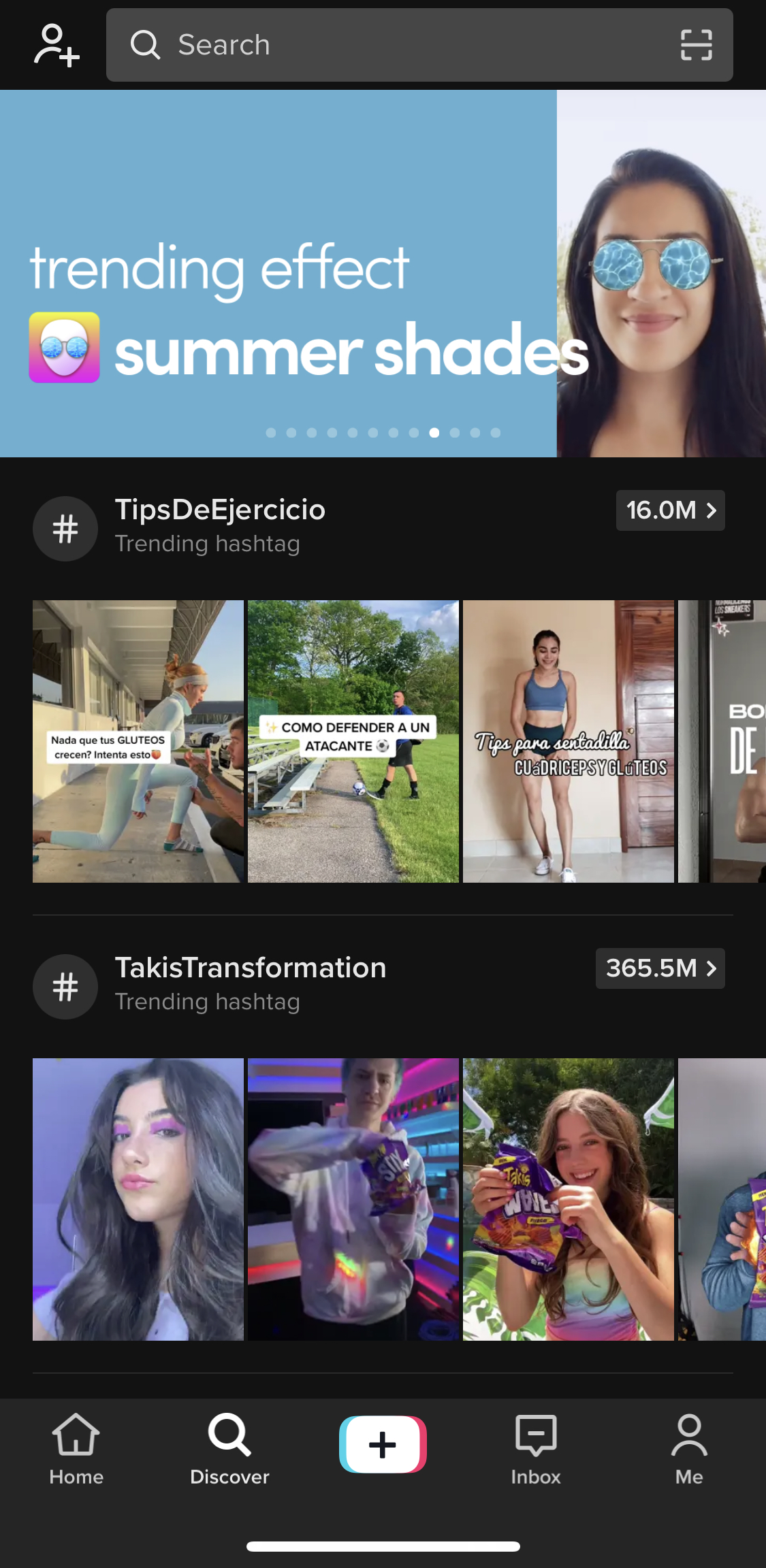
Siinä kaikki! Voit nähdä, että tämä menetelmä toimii siirtymällä TikTok Discover -sivulle. Yksi tärkeimmistä indikaattoreista on sivun kieli.
Rajoitettu tarjous: 3 kuukautta ILMAISEKSI! Hanki ExpressVPN. Turvallinen ja suoratoistoystävällinen.30 päivän rahat takaisin takuu
Vaihda kieli vaihtaaksesi TikTok-aluettasi
Kuten yllä todettiin, TikTok ei todennäköisesti suosittele mitään sisältöä kielellä, joka ei ole syntyperäinen alueellasi. Onneksi voit vaihtaa kielen helposti sovelluksessa.
- Tuoda markkinoille TikTok ja valitse minä oikeassa alakulmassa.

- Napauta pystysuora ellipsi (kolme pystysuoraa pistettä) oikeassa yläkulmassa.

- Valitse Sisältöasetukset Tili-osiossa.
- Lisää etsimäsi alueen äidinkieli.
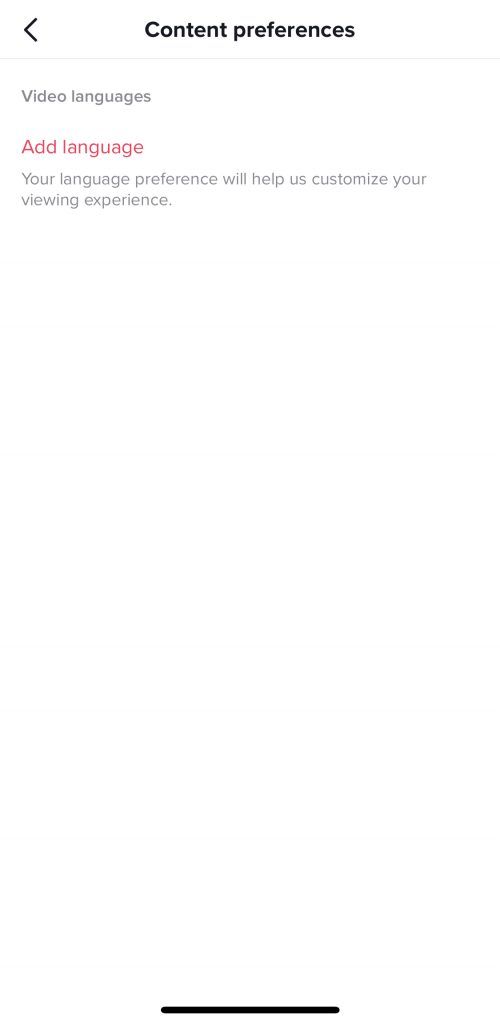
TikTok-kielen vaihtaminen ei välttämättä korjaa alueongelmaasi välittömästi, joten saatat joutua käyttämään seuraavia menetelmiä saadaksesi TikTok näyttämään sinulle haluamasi sisällön.
kuinka lisätä ystäväsi Warframe-kehykseen
Seuraa eri sisällöntuottajia vaihtaaksesi Instagram-aluettasi
Muiden käyttäjien raportoimien tietojen perusteella TikTok suosittelee sisältöä sen perusteella, ketä seuraat ja minkä tyyppisten videoiden kanssa olet eniten vuorovaikutuksessa. On aika siirtyä sovellukseen ja alkaa seurata ihmisiä toisella alueella.
Rajoitettu tarjous: 3 kuukautta ILMAISEKSI! Hanki ExpressVPN. Turvallinen ja suoratoistoystävällinen.30 päivän rahat takaisin takuu
Hakuvaihtoehto ei ole saatavilla TikTok-verkkosivustolta, mutta sovellusversiossa se on. Näin voit etsiä ja seurata TikTokin tekijöitä toisella alueella.
- Klikkaa suurennuslasi merkitty Discover sovelluksen vasemmassa alakulmassa.
- Kirjoita hakupalkkiin sen alueen suosituimmat käyttäjät, joita haluat tarkastella.
- Napauta punaista Seuraa -painiketta profiilissaan seuratakseen käyttäjää.
- Napauta seuraavaksi Seuraajia -linkkiä profiilissaan nähdäkseen, kuka ja kuinka moni seuraa määritettyä käyttäjää.
- Etsi Seuraajat-luettelosta suuri määrä, selaa sitten sitä ja seuraa myös siellä olevia tilejä.
Tässä on luettelo suosittuja TikTokin luojia, joita seurata jos et ole varma, kuka on suosituin ja millä alueella he asuvat.
Vaihda sim-korttisi vaihtaaksesi TikTok-aluettasi
Yleensä VPN on vastaus, kun joku haluaa esiintyä eri maasta. Kuten aiemmin mainittiin, VPN ei välttämättä toimi TikTokin kanssa. Jotkut käyttäjien kommentit luovat kuitenkin vaikutelman, että VPN:t toimivat. Ole sinä tuomari, mutta varmista, että et saa tuloksia, jotka saisivat uskomaan, että se toimi. Jos se toimii sinulle, kommentoi alle todellisen alueesi ja toimineen alueen kanssa.
Lukuun ottamatta VPN-sekaannusta TikTokin kanssa, sovellus käyttää SIM-korttisi aluekoodia päättääkseen, mitä näet. Yritä ostaa SIM-kortti toiselta alueelta ja käytä sitä puhelimessasi. SIM-vaihtoehto on vaivalloinen, ellei sinulla ole kahden SIM-kortin puhelinta, mutta se on saavutettavissa, jos haluat mennä tälle tielle.
Lopuksi, TikTok on erinomainen alusta sisällön luomiseen ja jakamiseen ihmisten kanssa ympäri maailmaa. Jos kuitenkin haluat alkaa nähdä enemmän sisältöä tietyiltä alueilta, sinun on suoritettava muutama lisävaihe syötteen manipuloimiseksi.
siirrä telakka toiseen näytön mac-tietokoneeseen